php小编子墨为您详细介绍如何解决win10安全中心关闭不了的问题。在使用win10系统时,有时候会遇到安全中心无法关闭的情况,给用户带来困扰。但是不用担心,我们可以采取一些简单的方法来解决这个问题。下面将为您详细介绍解决方法,让您轻松关闭win10安全中心。
win10系统的安全中心对于防护功能来说还是不错的,但是部分操作由于某些限制需要关闭安全中心,有的网友会出现关闭不了安全中心的情况,下面我们来看看如何解决吧。
系统:win10专业版
电脑:华硕灵耀 S4000UA7200
1、首先我们打开电脑桌面上的控制面板


2、然后在控制面板点击系统和安全进去
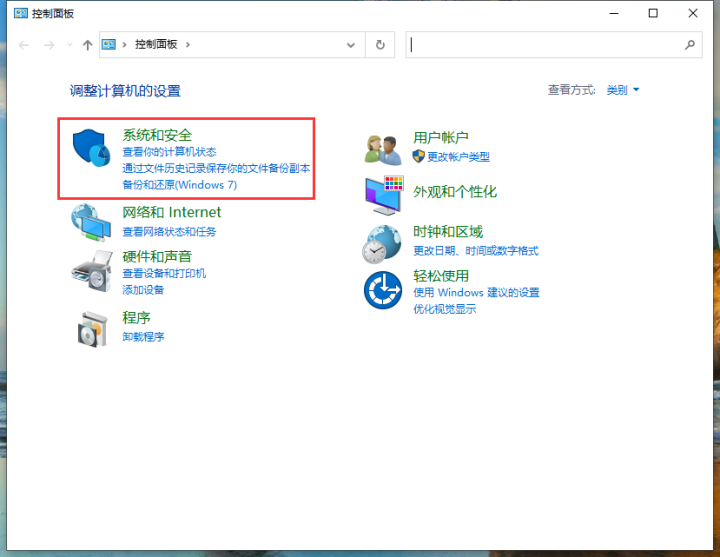
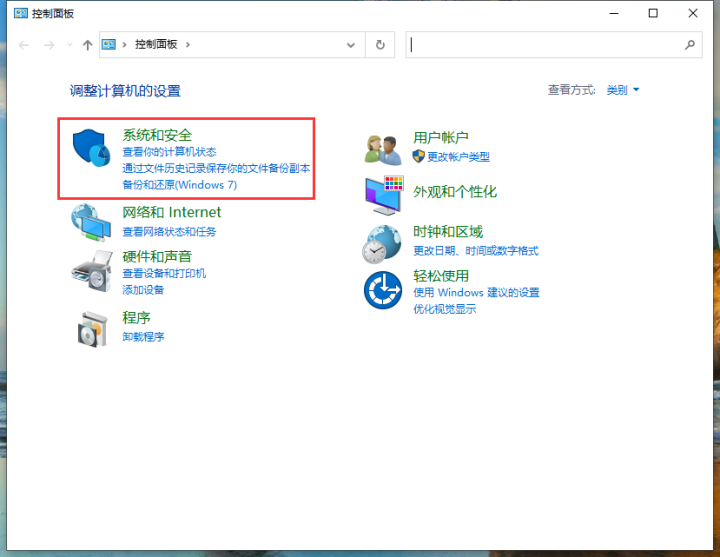
3、然后选择windows defender 防火墙。


3、在左侧找到启用或关闭防火墙点击进入


4、勾选方框中的两个选项,点击确定即可。


这一一来我们就能关闭win10系统里的安全中心了。
ok,今天我就说到这里了,不管怎么样,还是希望这篇文章能帮到大家,认真仔细阅读完win10安全中心怎么关闭不掉「详细介绍:win10安全中心关闭不了解决方法」文章,感觉对自己有帮助,别忘了点个赞哦!赠人玫瑰有留余香!
以上是win10安全中心怎么关闭不掉 详细介绍:win10安全中心关闭不了解决方法的详细内容。更多信息请关注PHP中文网其他相关文章!




